En Oversikt over Google Chrome
Google Chrome utmerker seg som en av de ledende nettleserne for datamaskiner i dag. Den har oppnådd en betydelig markedsandel og et bredt brukergrunnlag. I sammenligning, konkurrenter som Firefox og Opera innehar en mindre andel av det totale nettlesermarkedet.
Selv om Google Chrome er svært populær, er den ikke inkludert som en standardapplikasjon på Windows eller macOS. Disse operativsystemene har forhåndsinstallerte nettlesere. Uansett er Google Chrome tilgjengelig for nedlasting og installasjon på Windows, macOS og Linux, uten kostnad for brukerne.
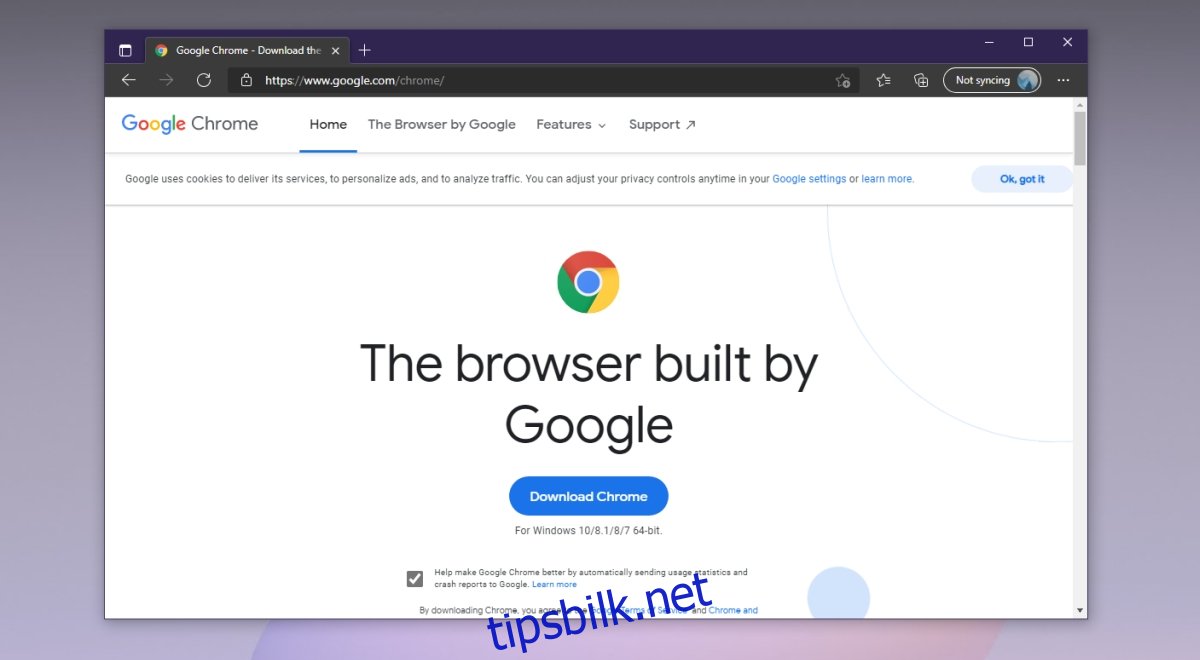
Hvordan Laste Ned Google Chrome
For å skaffe deg Google Chrome, trenger du først en nettleser. Windows 10 og macOS leveres med forhåndsinstallerte nettlesere som du kan bruke for å starte nedlastingen.
For Windows 10:
Åpne Microsoft Edge.
Gå til Chrome sin nedlastingsside.
Trykk på knappen for å laste ned Chrome.
Etter at filen er ferdig nedlastet, kjør den.
Installasjonsprogrammet vil laste ned nødvendige filer og fullføre installasjonen.
For macOS:
Start Safari.
Gå til Chrome sin nedlastingsside.
Klikk for å laste ned Chrome.
Velg prosessoren som er i din Mac (Intel eller M1).
Når nedlastingen er fullført, åpne filen.
Følg instruksjonene for å installere Chrome (du kan bli bedt om å gi ytterligere tillatelse).
Sette Google Chrome som Standard Nettleser
Hvis du ønsker å benytte Google Chrome som din primære nettleser, må du justere innstillingene for standardnettleser på datamaskinen din. Pass på at Chrome er korrekt installert, og utfør følgende:
For Windows 10:
Åpne Innstillinger ved å bruke hurtigtasten Win+I.
Gå til «Apper».
Velg «Standardapper».
Trykk på knappen for standard nettleser.
Velg Google Chrome.
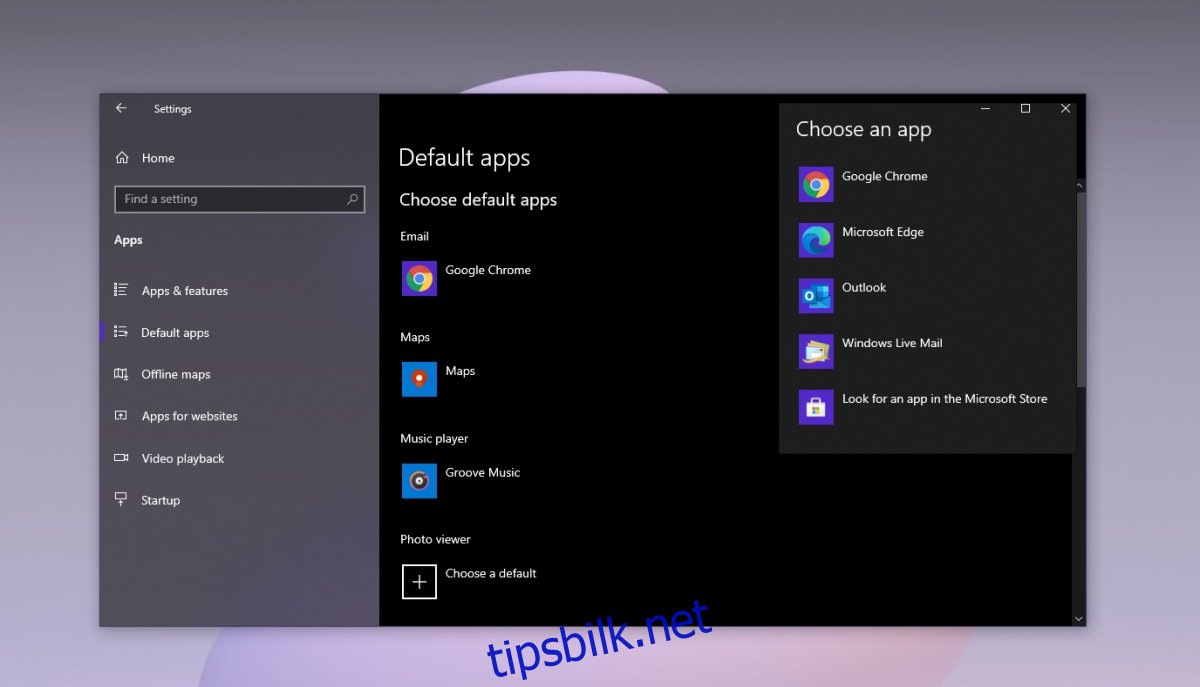
For macOS:
Åpne Systemvalg.
Gå til «Generelt».
Finn og åpne rullegardinmenyen «Standard nettleser».
Velg Google Chrome.
Konfigurere Google Chrome for Daglig Bruk
Google Chrome kan tas i bruk straks etter installasjon. Det er ikke nødvendig med andre endringer for å bruke nettleseren. Å sette den som standard nettleser er kun et valg for økt bekvemmelighet.
Når du åpner Google Chrome første gang, vil du bli bedt om å logge inn med en Google-konto. Dette gir deg muligheten til å synkronisere data som autofyllinformasjon, historikk, bokmerker og utvidelser på alle enheter der du bruker Chrome. Du kan også sende lenker mellom ulike instanser av Chrome, for eksempel fra en PC til en Mac.
Du kan velge å bruke Google Chrome uten å logge inn.
Ulike Versjoner av Google Chrome
Når brukere laster ned Google Chrome, får de vanligvis den stabile hovedversjonen. Det finnes imidlertid også to andre versjoner som kan lastes ned, som er mer eksperimentelle eller betaversjoner. Disse har som regel noen få nyere funksjoner sammenlignet med hovedversjonen.
Google Chrome Beta: Du kan laste ned betaversjonen av Chrome her for Windows og her for macOS.
Google Chromium: Du kan laste ned Chromium her.
Google Chrome Canary: Denne versjonen oppdateres daglig og er ikke anbefalt for vanlig bruk, men du kan installere den om du ønsker det. Last den ned her.
Oppdatere Google Chrome
Google Chrome vil automatisk søke etter og installere oppdateringer, men du kan også gjøre dette manuelt.
Start Google Chrome.
Klikk på menyknappen (tre prikker) øverst til høyre.
Velg «Hjelp» og deretter «Om Google Chrome».
Vent til Chrome søker etter oppdateringer.
Hvis en oppdatering er klar, vil den lastes ned.
Start nettleseren på nytt for å installere oppdateringen.
Sjekke Din Google Chrome Versjon
For å se hvilken versjon av Google Chrome du har:
Åpne Google Chrome.
Trykk på menyknappen (tre prikker) øverst til høyre.
Velg «Hjelp» og så «Om Google Chrome».
Versjonsnummeret vil vises øverst på siden.
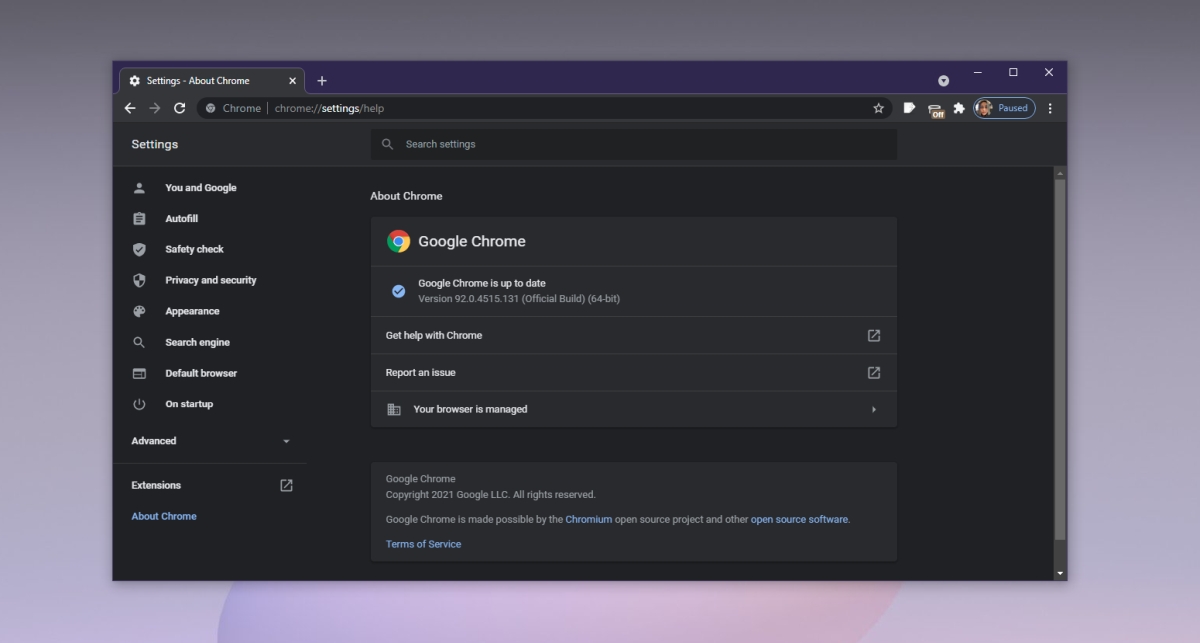
Nøkkelfunksjoner i Google Chrome
Google Chrome er ikke den første nettleseren med faner. Likevel, var Chrome fra starten av kjent for å håndtere faner effektivt, der hver fane fungerte som en separat prosess. I tillegg til rask og optimalisert surfing, har Chrome disse funksjonene:
Profiler: Du kan opprette flere Chrome-profiler, som er helt separate med egne brukerdata.
Utvidelser: Chrome Nettmarked tilbyr et stort utvalg utvidelser som gir ekstra funksjonalitet.
Innebygd sikkerhet: Chrome advarer deg ved besøk på potensielt utrygge nettsteder og ved nedlastning av farlige filer.
Nedlastingsbehandling: Chrome har en innebygd nedlastingsbehandler som lar deg sette nedlastinger på pause og gjenoppta dem.
Casting: Google Chrome er designet for å fungere med Google Chromecast, slik at du kan dele skjermen din uten ekstra utvidelser.
Faneorganisering: Du kan gruppere faner for å holde oversikt.
Navngivning av vinduer: Du kan gi Chrome-vinduer egne navn, som gjør det enklere å skille mellom dem.
Mobilversjoner: Google Chrome har velfungerende mobilversjoner for både iOS og Android, med mange av de samme funksjonene som på datamaskinen.
Ulemper Med Google Chrome
Google Chrome har blitt en mer krevende nettleser med tiden, spesielt med tanke på RAM-bruk. Det var tidligere en lettvekter, men har endret seg. For mange faner og vinduer kan føre til treghet, eller at nettleseren krasjer.
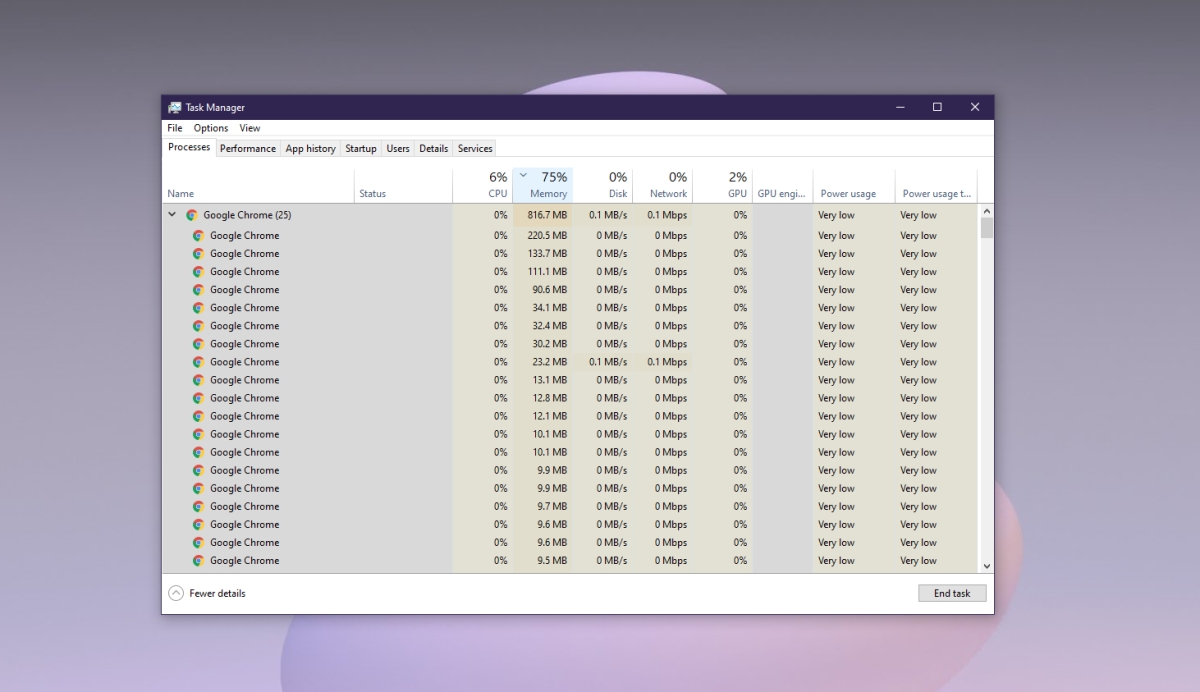
Konklusjon
Chrome er en utmerket nettleser på grunn av sin raske og effektive motor. Mange moderne nettlesere, som Safari, Edge og Opera, benytter seg av den samme motoren på grunn av sin ytelse. Til tross for noen ulemper, er det få nettlesere som kan konkurrere med Chrome når det kommer til fart og funksjonalitet.